Containerele s-au integrat în peisajul IT. De fapt, containerizarea aplicațiilor și serviciilor a făcut posibil ca afacerile să devină chiar mai agile decât erau înainte.
Și cine nu-și dorește un pic mai multă agilitate pentru compania sa?
Dar ce este un container? Un container este o modalitate de a rula software-ul în pachete mici, autonome, care includ toate bibliotecile și setările necesare pentru ca software-ul să funcționeze ca și cum ar fi fost instalat prin metoda standard. De exemplu, dacă doriți să implementați un server NGINX, în loc să instalați serverul și toate dependențele sale pe hardware standard sau virtual, puteți pur și simplu să extrageți imaginea NGINX și să implementați un container bazat pe această imagine. În câteva secunde veți avea acel server web NGINX gata de lucru.
S-ar putea să vă gândiți: „De ce să nu folosiți pur și simplu o mașină virtuală?”. Spre deosebire de o mașină virtuală, un container nu are nevoie de un sistem de operare complet pentru a-l face să funcționeze. De fapt, containerele sunt neutre din punct de vedere al platformei. Atâta timp cât aveți un sistem care acceptă containerul dumneavoastră, acesta poate fi implementat. Chiar mai bine, containerele rulează întotdeauna în același mod, indiferent de platforma pe care sunt implementate.
Dar ce se folosește pentru a implementa containere? Un sistem este Docker. Docker este unul dintre cele mai simple instrumente disponibile pentru desfășurarea de software containerizat. Este gratuit și disponibil pentru instalare pe majoritatea platformelor.
Care sunt avantajele containerelor?
Avantajele utilizării containerelor (față de metodele tradiționale sau față de mașinile virtuale) sunt multe. Iată doar câteva:
- Dezvoltare rapidă: Cu o imagine descărcată de pe Docker Hub, puteți implementa rapid un container cu o singură comandă).
- Crearea unuia, implementarea mai multor: Puteți crea oricât de multe containere doriți dintr-o singură imagine.
- Mai puține cheltuieli generale: Containerele necesită mult mai puține resurse de sistem decât metodele tradiționale.
- Portabilitate: Aplicațiile care rulează ca containere pot fi implementate pe diferite sisteme de operare și platforme hardware.
- Dezvoltare mai ușoară a aplicațiilor: Prin proiectare, containerele sprijină ciclurile de dezvoltare agile.
- Dezvoltare aproape instantanee: Containerele pot fi pornite aproape instantaneu, în timp ce o mașină virtuală poate necesita timp pentru a porni.
- Modularitate: Aplicațiile complexe pot fi împărțite în module, cum ar fi o bază de date, un server web și un front-end.
Acum că ați înțeles un pic mai bine ce sunt containerele și de ce ar trebui să le folosiți, haideți să aflăm cum se instalează Docker pe două dintre cele mai populare sisteme de operare pentru servere open source, Ubuntu Server (versiunea 18.04) și CentOS 7.
Instalarea Docker pe CentOS 7
În primul rând, vom instala Docker CE (Community Edition) pe CentOS 7. Instalarea se face prin linia de comandă, așa că conectați-vă la serverul CentOS 7 și pregătiți-vă să tastați.
Primul pas este să instalați toate dependențele necesare pentru Docker. Pentru a face acest lucru, emiteți următoarea comandă:
|
1
|
sudo yum install -y yum-utils device-mapper-persistent-data lvm2
|
După ce această comandă se finalizează, va trebui să adăugați depozitul docker-ce cu ajutorul comenzii:
|
1
|
sudo yum-config-manager –add-repo https://download.docker.com/linux/centos/docker-ce.repo https://download.docker.com/linux/centos/docker-ce.repo
|
După ce depozitul este instalat, instalați docker-ce cu comanda:
|
1
|
sudo yum install docker-ce
|
Vă va fi cerut să aprobați instalarea (și importul cheii GPG a acesteia – Figura A).

Figura A
Când aceasta se va finaliza, va trebui să adăugați utilizatorul dvs. la grupul Docker. Dacă săriți acest pas, veți putea rula comenzi Docker doar folosind sudo, ceea ce reprezintă un risc de securitate. Pentru a adăuga utilizatorul dvs. la grupul Docker, executați comanda:
|
1
|
sudo usermod -aG docker $(whoami)
|
Deconectați-vă din CentOS 7 și conectați-vă din nou pentru ca modificarea să intre în vigoare.
În cele din urmă, trebuie să porniți daimonul Docker și să îl activați astfel încât să pornească la pornirea sistemului. Acest lucru se poate face cu următoarele două comenzi:
|
1
2
3
3
|
sudo systemctl enable docker
. sudo systemctl start docker
|
Dacă lansați comanda docker images (care este comanda pentru a lista toate imaginile disponibile găsite pe sistem), nu numai că veți vedea că Docker funcționează, dar în prezent nu are nicio imagine disponibilă (figura B).
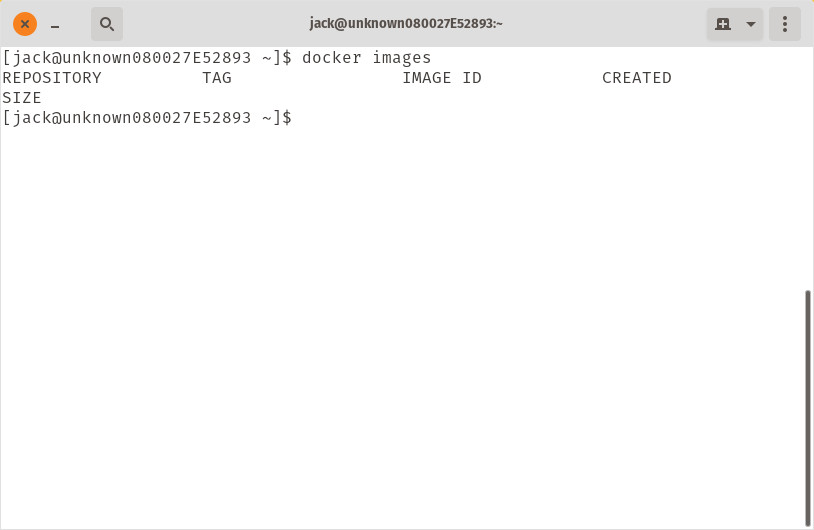
docker_b.jpg
Docker este în funcțiune, dar nu conține nicio imagine.
Dacă doriți să extrageți imaginea NGINX din Docker Hub, lansați comanda:
|
1
|
docker pull nginx
|
Emiteți din nou comanda docker images și veți vedea imaginea nou extrasă disponibilă (Figura C).

Figura C
Imaginea NGINX este gata să fie folosită pentru implementarea containerelor.
Instalarea Docker pe Ubuntu Server 18.04
Instalarea Docker pe Ubuntu Server este de fapt un pic mai ușoară. Deoarece Docker se găsește în depozitul standard, tot ce trebuie să faceți este să vă conectați la Ubuntu Server și să lansați comanda:
|
1
|
sudo apt-get install docker.io -y
|
Comanda de mai sus va instala toate dependențele necesare pentru ca Docker să funcționeze. După ce se termină, activați și porniți serviciul docker cu comenzile:
|
1
2
3
3
|
sudo systemctl enable docker
sudo systemctl start docker
|
În sfârșit, adăugați-vă la grupul docker cu ajutorul comenzii:
|
1
|
sudo usermod -aG docker $(whoami)
|
Deconectați-vă de pe server și conectați-vă din nou. Acum puteți emite aceleași comenzi ca și pe CentOS 7. Listați imaginile disponibile cu comanda:
|
1
|
docker images
|
Cum era de așteptat, nu veți vedea nicio imagine listată (Figura D).

Figura D
Nici o imagine nu este încă disponibilă pentru Ubuntu Server.
Descoperiți imaginea NGINX cu ajutorul comenzii:
|
1
|
docker pull nginx
|
După ce imaginea a fost descărcată, lansați din nou comanda docker images pentru a o vedea listată (Figura E).

Figura E
Imaginea NGINX disponibilă pe Ubuntu Server.
Concluzie
Și iată cum se instalează Docker atât pe CentOS 7, cât și pe Ubuntu Server 18.04. În următoarea instalare din această serie, vom învăța cum să implementăm un container, folosind imaginea NGINX extrasă din Docker Hub.
Imagine de caracterizare realizată de _jinnie_ din .
.